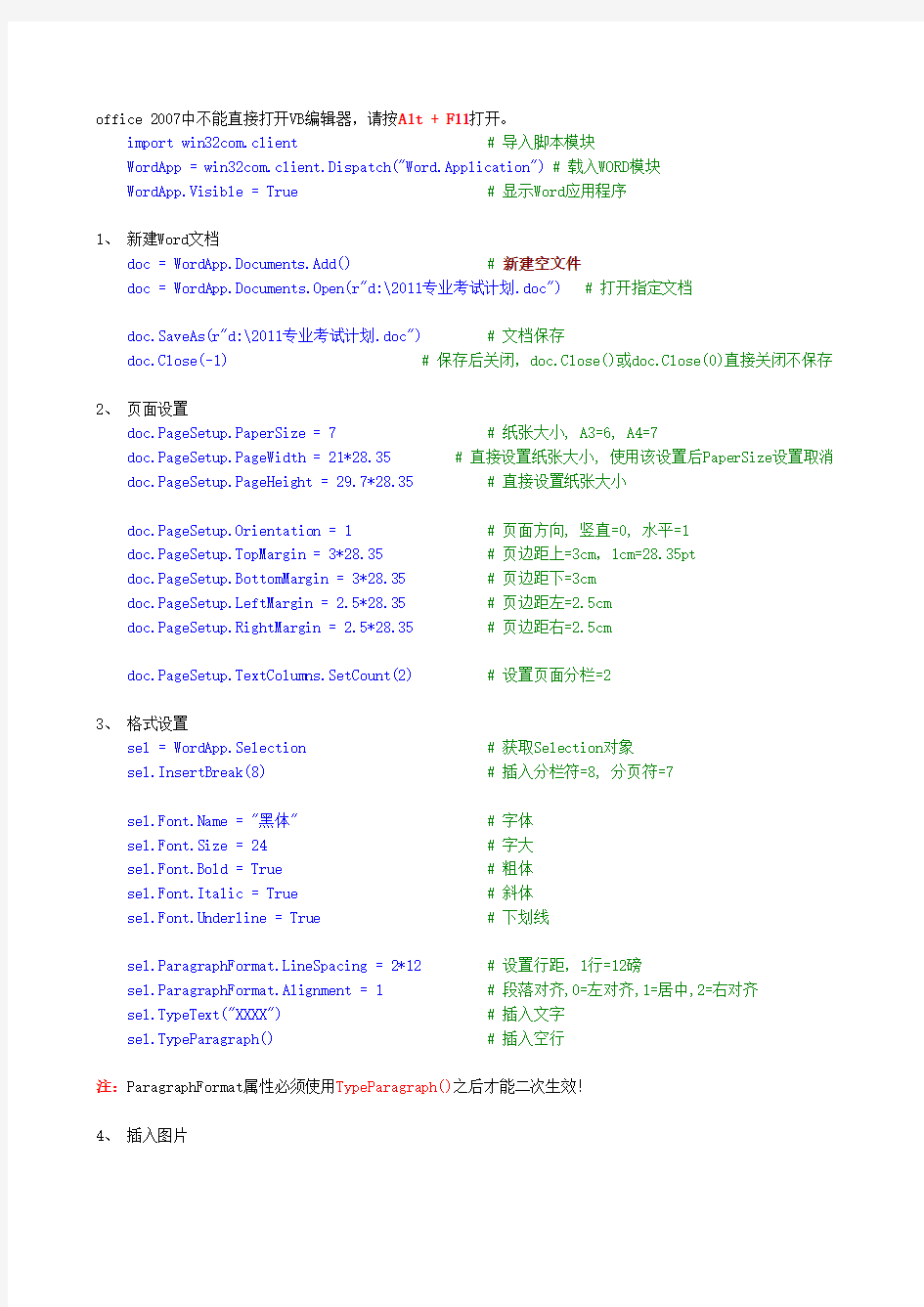

office 2007中不能直接打开VB编辑器,请按Alt + F11打开。
import win32com.client# 导入脚本模块
WordApp = win32com.client.Dispatch("Word.Application")# 载入WORD模块
WordApp.Visible = True# 显示Word应用程序
1、新建Word文档
doc = WordApp.Documents.Add()# 新建空文件
doc = WordApp.Documents.Open(r"d:\2011专业考试计划.doc")# 打开指定文档
doc.SaveAs(r"d:\2011专业考试计划.doc")# 文档保存
doc.Close(-1)# 保存后关闭,doc.Close()或doc.Close(0)直接关闭不保存
2、页面设置
doc.PageSetup.PaperSize = 7# 纸张大小, A3=6, A4=7
doc.PageSetup.PageWidth = 21*28.35# 直接设置纸张大小, 使用该设置后PaperSize设置取消doc.PageSetup.PageHeight = 29.7*28.35 # 直接设置纸张大小
doc.PageSetup.Orientation = 1 # 页面方向, 竖直=0, 水平=1
doc.PageSetup.TopMargin = 3*28.35 # 页边距上=3cm,1cm=28.35pt
doc.PageSetup.BottomMargin = 3*28.35 # 页边距下=3cm
doc.PageSetup.LeftMargin = 2.5*28.35 # 页边距左=2.5cm
doc.PageSetup.RightMargin = 2.5*28.35 # 页边距右=2.5cm
doc.PageSetup.TextColumns.SetCount(2) # 设置页面分栏=2
3、格式设置
sel = WordApp.Selection # 获取Selection对象
sel.InsertBreak(8) # 插入分栏符=8, 分页符=7
https://www.doczj.com/doc/7110428799.html, = "黑体" # 字体
sel.Font.Size = 24 # 字大
sel.Font.Bold = True # 粗体
sel.Font.Italic = True # 斜体
sel.Font.Underline = True # 下划线
sel.ParagraphFormat.LineSpacing = 2*12# 设置行距,1行=12磅
sel.ParagraphFormat.Alignment = 1 # 段落对齐,0=左对齐,1=居中,2=右对齐
sel.TypeText("XXXX")# 插入文字
sel.TypeParagraph()# 插入空行
注:ParagraphFormat属性必须使用TypeParagraph()之后才能二次生效!
4、插入图片
pic = sel.InlineShapes.AddPicture(jpgPathName) # 插入图片,缺省嵌入型
pic.WrapFormat.Type = 0 # 修改文字环绕方式:0=四周型,1=紧密型,3=文字上方,5=文字下方
pic.Borders.OutsideLineStyle = 1 # 设置图片4边线,1=实线
pic.Borders.OutsideLineWidth = 8 # 设置边线宽度,对应对话框中数值依次
2,4,6,8,12,18,24,36,48
pic.Borders(-1).LineStyle = 1 # -1=上边线,-2=左边线,-3下边线,-4=右边线
pic.Borders(-1).LineWidth = 8 # 依次2,4,6,8,12,18,24,36,48
注:InlineShapes方式插入图片类似于插入字符(嵌入式),Shapes插入图片缺省是浮动的。
5、插入表格
tab = doc.Tables.Add(sel.Range, 16, 2)# 增加一个16行2列的表格
tab.Style = "网格型"# 显示表格边框
tab.Columns(1).SetWidth(5*28.35, 0)# 调整第1列宽度,1cm=28.35pt
tab.Columns(2).SetWidth(9*28.35, 0)# 调整第2列宽度
tab.Rows.Alignment = 1# 表格对齐,0=左对齐,1=居中,2=右对齐
tab.Cell(1,1).Range.Text = "xxx"# 填充内容,注意Excel中使用wSheet.Cells(i,j) sel.MoveDown(5, 16)# 向下移动2行,5=以行为单位
注:插入n行表格之后必须使用MoveDown(5,n)移动到表格之后才能进行其它操作,否则报错!
6、使用样式
for stl in doc.Styles: print https://www.doczj.com/doc/7110428799.html,Local# 显示文档中所有样式名称
(未完待续……)
Word文档使用技巧方法大全 Word2000、2003、2007、2010快捷键使用大全总结常用快捷键 快捷键作用 一、字体类 Ctrl+B 使字符变为粗体 Ctrl+I 使字符变为斜体 Ctrl+U 为字符添加下划线 Ctrl+Shift+D 双下划线 Ctrl+Shift+< 缩小字号 Ctrl+Shift+> 增大字号 Ctrl+] 逐磅增大字号 Ctrl+[ 逐磅减小字号 Ctrl+Shift+F 改变字体 Ctrl+Shift+P 改变字号 Ctrl+D 改变字符格式("格式"菜单中的"字体"命令) Shift+F3 切换字母大小写(一次首字母变成大写,两次单词变成大写) CTRL+SHIFT+A 将所选字母设为大写 二、格式类 Ctrl+Shift+C 复制格式 Ctrl+Shift+V 粘贴格式 Ctrl+1 单倍行距(1为主键盘的数字键)
Ctrl+2 双倍行距 Ctrl+5 1.5 倍行距 Ctrl+0 在段前添加一行间距 Shift+F1(单击)需查看文字格式了解其格式的文字 Ctrl+E 段落居中 Ctrl+J 两端对齐 Ctrl+L 左对齐 Ctrl+R 右对齐 Ctrl+Shift+J 分散对齐 Ctrl+M 左侧段落缩进 Ctrl+Shift+M 取消左侧段落缩进 Ctrl+T 创建悬挂缩进 Ctrl+Shift+T 减小悬挂缩进量 Ctrl+Shift+S 应用样式 Ctrl+Shift+N 应用"正文"样式 Alt+Ctrl+1 应用"标题1"样式 Alt+Ctrl+2 应用"标题2"样式 Alt+Ctrl+3 应用"标题3"样式 三、编辑和文字移动 Backspace 删除左侧的一个字符 Ctrl+Backspace 删除左侧的一个单词 Delete 删除右侧的一个字符 Ctrl+Delete 删除右侧的一个单词 F2(然后移动插入移动选取的文字或图形点并按Enter键)
1.编写Python 程序输出一个具有如下风格效果的文本,用作文本进度条样式,部分代码如下,填写空格处。 10%@== 20%@==== 100%@==================== 前三个数字,右对齐;后面字符,左对齐 文本中左侧一段输出 N 的值,右侧一段根据 N 的值输出等号,中间用@ 分隔,等号个数为 N 与 5 的整除商的值,例如,当 N 等于10 时,输出2 个等号。 N =eval(input())# N取值范围是0—100,整数 print(____①____) n=int(input()) print("%s%d%%@%s"%((3-len(str(n)))*" ",n,"=="*(n//5))) 习题讲解 参考代码 N =20# N取值范围为0-100整数 print("{:>3}%@{}".format(N,"="*(N//5))) 2.以论语中一句话作为字符串变量s,补充程序,分别输出字符串s 中汉字和标点符号的个数。 s ="学而时习之,不亦说乎?有朋自远方来,不亦乐乎?人不知而不愠,不亦君子乎?" n =0# 汉字个数 m =0# 标点符号个数 ____①____ # 在这里补充代码,可以多行 print("字符数为{},标点符号数为{}。".format(n, m)) 习题讲解 参考代码 s ="学而时习之,不亦说乎?有朋自远方来,不亦乐乎?人不知而不愠,不亦君子乎?" n =0# 汉字个数 m =0# 标点符号个数
m = s.count(',')+ s.count('?') n =len(s)– m print("字符数为{},标点符号数为{}。".format(n, m)) 3.使用程序计算整数 N 到整数 N+100 之间所有奇数的数值和,不包含 N+100, 并将结果输出。整数 N 由用户给出,代码片段如下,补全代码。不判断输入异常。 N =input("请输入一个整数: ") ____①____ # 可以是多行代码 输入输出示例 参考代码 N =input("请输入一个整数: ") s =0 for i in range(eval(N),eval(N)+100): if i%2==1: s += i print(s) 4.B卷简单应用1 上一题下一题 ?题目 ?提交代码 ?上传文件 ?答案与讲解 使用turtle 库的turtle.fd() 函数和turtle.left() 函数绘制一个六边形,边长为200 像素,效果如下图所示,请结合格式框架,补充横线处代码。 import turtle as t for i in range(___①___): t.fd(___②___) t.left(___③___)
看了这篇你就会了所有的python模块使用 如果你退出Python解释器并重新进入,你做的任何定义(变量和方法)都 会丢失。因此,如果你想要编写一些更大的程序,为准备解释器输入使用一个 文本编辑器会更好,并以那个文件替代作为输入执行。这就是传说中的脚本。 随着你的程序变得越来越长,你可能想要将它分割成几个更易于维护的文件。 你也可能想在不同的程序中使用顺手的函数,而不是把代码在它们之间中拷来 拷去。 为了满足这些需要, Python提供了一个方法可以从文件中获取定义,在脚本 或者解释器的一个交互式实例中使用。这样的文件被称为模块;模块中的定义可以导入到另一个模块或主模块中(在脚本执行时可以调用的变量集位于最高级,并且处于计算器模式)。 模块是包括Python定义和声明的文件。文件名就是模块名加上.py后缀。模块的模块名(做为一个字符串)可以由全局变量__name__得到。例如,你可以用自己惯用的文件编辑器在当前目录下创建一个叫fibo.py的文件,录入如下内容 :
现在进入Python解释器并使用以下命令导入这个模块: 这样做不会直接把fibo 中的函数导入当前的语义表;它只是引入了模块名 fibo。你可以通过模块名按如下方式访问这个函数: 如果打算频繁使用一个函数,你可以将它赋予一个本地变量: 深入模块 除了包含函数定义外,模块也可以包含可执行语句。这些语句一般用来初始化 模块。他们仅在第一次被导入的地方执行一次。 每个模块都有自己私有的符号表,被模块内所有的函数定义作为全局符号表使 用。因此,模块的作者可以在模块内部使用全局变量,而无需担心它与某个用 户的全局变量意外冲突。从另一个方面讲,如果你确切的知道自己在做什么, 你可以使用引用模块函数的表示法访问模块的全局变量, modname.itemname。 模块可以导入其他的模块。一个(好的)习惯是将所有的import语句放在 模块的开始(或者是脚本),这并非强制。被导入的模块名会放入当前模块的 全局符号表中。小编为大家推荐一个学习交流群:308754087,群里有人都快满了 ~ 大家遇到啥问题都可以在里面交流!是一个非常好的学习交流地方~ 欲进从速欧 ~ 各种 PDF 等你来下载,全部免费,只为帮助大家快速入门。
1 常用快捷键 Ctrl+C 复制所选文本或对象 Ctrl+C连续2次调出剪切板 Ctrl+X 剪切所选文本或对象 Ctrl+V 粘贴文本或对象 Ctrl+] 逐磅增大字号 Ctrl+[ 逐磅减小字号 Shift+Enter 换行符 Ctrl+Enter 分页符 Ctrl+A 包含整篇文档 F1 显示当前程序或者winodws的帮助内容。 F2 选中一个文件“重命名” F3 在桌面时打开“查找:所有文件”对话框 ALT+TAB 切换当前程序 ALT+ESC 切换当前程序 PRINTSCREEN 将当前屏幕以图象方式拷贝到剪贴板ALT+PRINTSCREEN 将当前活动程序窗口以图象方式拷贝到剪贴板 winodws键或CTRL+ESC 打开开始菜单 Windows徽标键+TAB键在任务栏上的按钮间循环 Windows徽标键+E键启动“我的电脑” Windows徽标键+D键快速显示桌面 Windows徽标键+R键执行“运行”命令 Windows徽标键+F键搜索文件或者文件夹 Windows徽标键+F1键显示Windows帮助 Windows徽标+PRINTSCREEN 将屏幕复制到剪贴板(包括鼠标光标)Windows徽标+SCROLLLOCK 将屏幕复制到剪贴板(不包括鼠标光标)
2 图形技巧 2.1 绘制图形的技巧 2.1.1 画直线 画直线的同时按着Shift键,将可以画出15°、30°、45°、60°、75°等具有特殊角度的直线。按住Ctrl键可画出自中间向两侧延伸的直线,同时按住这两个键则可画出自中间向两侧延伸的具有特殊角度的直线。 2.1.2 画弧 按住Shift键的同时可画出45度圆弧(画圆弧方法:打开绘图工具栏,单击“自选图形/基本形状/弧形”),按住Ctrl键可画出自中间向两侧延伸的圆弧,同时按住这两个键则可画出自中间向两侧延伸的45°圆弧,按住Alt键可画出一端固定的圆弧,同时按住Ctrl和Alt键则可画出一端固定的45°圆弧。 2.1.3 画矩形 按住Shift键可绘制出一个特殊的矩形——正方形,按住Ctrl键可绘出自中间向四周延伸的矩形,同时按住这两个键则可画出自中间向四周延伸的正方形。画圆时与此类似。 由此可见结合键盘画图的奇妙效果。 2.2 选择图形的技巧 如果需要选择部分图形,则可在按住Shift键的同时依次进行选择或单击绘图工具栏上的“选择对象”按钮,然后用鼠标画出一个框将所需要的图形罩住即可。 如果是各图形层叠在一起的情况,则可以首先选中最上面的图形,然后按Tab键或“Shift+Tab”组合键依次选择即可。 小提示:如果你发现某图形选择起来很困难(鼠标变不成十字形状),这种情况常发生在多个图形混杂在一起的情况,同样点击“选择对象”按钮后你会发现选择很容易。
You are here: Home?计算机?编程? Python操作Excel Python操作Excel 2012-09-01 老婆单位有时候有一些很大的 Excel 统计报表需要处理,其中最恶心的是跨表的 JOIN 查询。他们通常采取的做法是,把多个 Excel 工作簿合成一个工作簿的多个表格,然后再跑函数(VLOOKUP之类)去查。因为用的函数效率很低,在 CPU 打满的情况下还要跑几个小时。 然后我就看不过去了,我也不懂 Excel,不知道如何优化,但我想用Python+SQLite 总归是能够实现的。于是就尝试了一把,效果还不错,一分钟以内完成统计很轻松,其中大部分时间主要花在读 Excel 内容上。 1. Python 操作 Excel 的函数库 我主要尝试了 3 种读写 Excel 的方法: 1> xlrd, xlwt, xlutils: 这三个库的好处是不需要其它支持,在任何操作系统上都可以使用。xlrd 可以读取 .xls, .xlsx 文件,非常好用;但因为 xlwt 不能直接修改 Excel 文档,必须得复制一份然后另存为其它文件,而且据说写复杂格式的 Excel 文件会出现问题,所以我没有选它来写 Excel 文件。 2> openpyxl: 这个库也是不需要其它支持的,而且据说对 Office 2007 格式支持得更好。遗憾地是,我经过测试,发现它加载 Excel 文件的效率比 xlrd 慢 3 倍以上,内存使用在 10 倍以上,于是就放弃了。 3> win32com: Python Win32 扩展,这个库需要运行环境为 Windows+Office 对应版本。由于 Python Win32 扩展只是把 COM 接口包装了一下,可以视为与VBA 完全相同,不会有读写格式上的问题。尝试了一下用 win32com 读取 Excel 文件,效率还是比 xlrd 慢一些。 由于读取效率上 xlrd > win32com > openpyxl,所以我自然选择了 xlrd 用来读取统计报表;而最终输出的报表格式较复杂,所以选择了 win32com 直接操作 Excel 文件。 2. Python 里的关系型数据库 SQLite是一个非常轻量级的关系型数据库,很多语言和平台都内置 SQLite 支持,也是 iOS 和 Android 上的默认数据库。Python 的标准库里也包含了sqlite3库,用起来非常方便。
2018-2019学年第一学期python练习专业、班级:__________ 学号:____________姓名:____________ Python语言基础 一、单选题 1.在Python中,合法的标识符是【】。 A. _ B. 3C C. it's D. str 2. Python表达式中,可以使用【】控制运算的优先顺序。 A.圆括号() B.方括号[] C.花括号{} D.尖括号<> 3.以下Python注释代码,不正确的是【】。 A. #Python注释代码 B. #Python注释代码1 #Python注释代码2 C. """Python文档注释""" D. //Python 注释代码 4.为了给整型变量x、y、z赋初值10,下面正确的Python赋值语句是【】。 A. xyz=10 B. x=10 y=10 z=10 C. x=y=z=10 D. x=10,y=10,z=10 5.为了给整型变量x、y、z赋初值5,下面正确的Python赋值语句是【】。 A. x=5;y=5;z=5 B. xyz=5 C. x,y,z= 5 D. x=5,y=5,z=5 6.已知x=2;y=3,复合赋值语旬x*=y+5执行后,x变量中的值是【】。 A. 11 B.16 C.13 D.26 7.整型变量x中存放了一个两位数,要将这个两位数的个位数字和十位数字交换位置,例如,13变成31,正确的Python表达式是【】。 A. (x%10)*10+x//10 B. (x%10)//10+x//10 C. (x/10)%10+x//10 D. (x%10)*10+x%10 二、填空题 1. Python中如果语句太长,可以使用作为续行符。 2. Python中在一行书写两条语句时,语句之间可以使用作为分隔符。 3. Python使用符号标示注释。 3. Python 表达式 4.5/2的值为。 4. Python表达式4.5//2的值为。 5. Python 表达式4.5%2的值为。 6. Python 表达式12/4-2+5*8/4%5/2的值为。 9. 写出下面程序的执行结果__________________。 x=345 a=x//100
1.问:WORD里边怎样设置每页不同的页眉?如何使不同的章节显示的页眉不同? 答:分节,每节可以设置不同的页眉。文件——页面设置——版式——页眉和页脚——首页不同 2.问:请问word中怎样让每一章用不同的页眉?怎么我现在只能用一个页眉,一改就全部改了?答:在插入分隔符里,选插入分节符,可以选连续的那个,然后下一页改页眉前,按一下“同前”钮,再做的改动就不影响前面的了。简言之,分节符使得它们独立了。这个工具栏上的“同前”按钮就显示在工具栏上,不过是图标的形式,把光标移到上面就显示出”同前“两个字来了 3.问:如何合并两个WORD文档,不同的页眉需要先写两个文件,然后合并,如何做?答:页眉设置中,选择奇偶页不同/与前不同等选项 4.问:WORD编辑页眉设置,如何实现奇偶页不同? 比如:单页浙江大学学位论文,这一个容易设;双页:(每章标题),这一个有什么技巧啊?答:插入节分隔符,与前节设置相同去掉,再设置奇偶页不同 5.问:怎样使WORD文档只有第一页没有页眉,页脚?答:页面设置-页眉和页脚,选首页不同,然后选中首页页眉中的小箭头,格式-边框和底纹,选择无,这个只要在“视图”——“页眉页脚”,其中的页面设置里,不要整个文档,就可以看到一个“同前”的标志,不选,前后的设置情况就不同了。 6.问:如何从第三页起设置页眉?答:在第二页末插入分节符,在第三页的页眉格式中去掉同前节,如果第一、二页还有页眉,把它设置成正文就可以了
●在新建文档中,菜单—视图—页脚—插入页码—页码格式—起始页码为0,确定; ●菜单—文件—页面设置—版式—首页不同,确定; ●将光标放到第一页末,菜单—文件—页面设置—版式—首页不同—应用于插入点之后,确定。第2步与第三步差别在于第2步应用于整篇文档,第3步应用于插入点之后。这样,做两次首页不同以后,页码从第三页开始从1编号,完成。 7.问:WORD页眉自动出现一根直线,请问怎么处理?答:格式从“页眉”改为“清除格式”,就在“格式”快捷工具栏最左边;选中页眉文字和箭头,格式-边框和底纹-设置选无 8.问:页眉一般是---------,上面写上题目或者其它,想做的是把这根线变为双线,WORD中修改页眉的那根线怎么改成双线的?答:按以下步骤操作去做: ●选中页眉的文字,包括最后面的箭头 ●格式-边框和底纹 ●选线性为双线的 ●在预览里,点击左下小方块,预览的图形会出现双线 ●确定▲上面和下面自己可以设置,点击在预览周围的四个小方块,页眉线就可以在不同的位置
教你用python在工作中“偷懒” Excel自动化处理/word关键信息提取/自动化运营监控/自动发送邮件 有些朋友在工作中会有这样的困惑:明明我从早忙到晚,为什么得到的评价还不高? 要知道,企业对一个员工的评价是出于“产出”而非“付出”。所以,如果把大量时间花在机械重复的工作上,不但工作效率不高,对个人发展来说也无甚帮助。 而这些工作,如果对于会点编程的人来说,往往通过几行代码就可以快速搞定了。 于是,我去了解了一下身边不同岗位(HR、产品、运营、市场、数据分析师等)每天需要面对的重复性劳动(肯定会有不全,欢迎补充~),总结了一些在工作中非常常见的例子,并且将源码整理好供参考。希望这些程序可以让你的工作更高效!(升职加薪了别忘了回来发红包哦~)那么如何将这些统统实现呢? 我将这些分为以下几类,大家可以自行评估,各取所需:
如何用python在工作中“偷懒”? 系统录入自动化 由于你经常需要不断的将一些信息录入系统,每一次录入的过程中你可能需要不断的点击一些按钮,面对这种情况,完全可以写一个自动脚本,每次代替你来执行这些点击的行为。
这里我们需要用到splinter: pip install splinter 这里写了一个自动登录邮箱的脚本,可以实现文本输入和网页点击:#coding=utf-8import timefrom splinter import Browserdef splinter(url): browser = Browser() #login 126 email websize browser.visit(url) #wait web element loading time.sleep(5) #fill in account and password browser.find_by_id('idInput').fill('xxxxxx') browser.find_by_id('pwdInput').fill('xxxxx') #click the button of login browser.find_by_id('loginBtn').click() time.sleep(8) #close the window of brower browser.quit()if __name__ == '__main__' splinter(websize)
word使用技巧汇编 1、Word表格自动填充 在Word表格里选中要填入相同内容的单元格,单击“格式→项目符号和编号”,进入“编号”选项卡,选择任意一种样式,单击“自定义”按钮,在“自定义编号列表”窗口中“编号格式”栏内输入要填充的内容,在“编号样式”栏内选择“无”,依次单击“确定”退出后即可。 2、Word中巧输星期 单击“格式→项目符号和编号”,进入“编号”选项卡,单击“自定义”按钮,在“编号样式”栏内选择“一、二、三”等样式,在“编号格式”栏内的“一”前输入“星期”即可。 3、粘贴网页内容 在Word中粘贴网页,只须在网页中复制内容,切换到Word中,单击“粘贴”按钮,网页中所有内容就会原样复制到Word中,这时在复制内容的右下角会出现一个“粘贴选项”按钮,单击按钮右侧的黑三角符号,弹出一个菜单,选择“仅保留文本”即可。 4、快速转换大写金额 在Word中输入12345,选中,然后点击“插入→数字”命令,在弹出的“数字”对话框“数字类型”栏里选择中文数字版式“壹、贰、叁…”单击“确定”,则12345就变成中文数字“壹万贰仟叁佰肆拾伍”。 5、去掉自动编号功能
点击“工具→自动更正选项”,打开“自动更正”对话框,进入“键入时自动套用格式”选项卡,找到“键入时自动应用”组中的“自动编号列表”复选项,取消前面的钩即可。这样就可以去掉那些“烦心”的自动编号功能。同样也可去除“画布”,方法是:点击“工具→选项”,进入“常规”选项卡,去除“插入‘自选图形’时自动创建绘图画布”复选框上的钩即可。 6、画出不打折的直线 在Word中如果想画水平、垂直或“15度;、30度、45度;、75度”角的直线,只须在固定一个端点后,按住Shift键,上下拖动鼠标,将会出现上述几种直线选择,位置调整合适后松开Shift键即可。 7、加减乘除松输入 i和I在中文输入法智能ABC中有着特殊的意义,它们可以作为输入小写和大写中文数字的前导字符,还可以用来将数字运算符号变为相应的汉字,在i或I后面输入+、—、*、/,按回车键或空格键,即可得到与之对应的汉字加、减、乘、除。 8、部分加粗表格线 在Word中需要加粗某一条或几条表格线时,可以先在工具栏选项中点击“表格和边框”按钮,然后在“表格和边框”窗口选定“线型”与“线宽”,再点击“绘制表格”按钮,最后在欲加粗的表格线上从头到尾画上一笔即可。 9、打造整齐的Word公式 使用Word公式编辑器创建公式后,你如果感到其中的公式不整齐(特别是矩阵形式的公式),那么你可以通过下列方式进行微调:单击该公式,右键进入“设置对象格式”,选择“版式”中任意一种形式,单击“确定”,再选中需要调整的项;按下Ctrl键后,利用光标上下左右移动对该项进行微调;重复上下左右移动对该项进行微调;重复上述
P y t h o n基本操作题
1.请补充横线处的代码,让 Python 帮你随机选一个饮品吧! import ____①____ random.seed(1) listC = ['加多宝','雪碧','可乐','勇闯天涯','椰子汁'] print(random. ____②____ (listC)) 参考答案: import random random.seed(1) listC = ['加多宝','雪碧','可乐','勇闯天涯','椰子汁'] print(random.choice(listC)) 2.请补充横线处的代码,listA中存放了已点的餐单,让Python帮你增加一个“红烧肉”,去掉一个“水煮干丝”。 listA = ['水煮干丝','平桥豆腐','白灼虾','香菇青菜','西红柿鸡蛋汤'] listA. ____①____ ("红烧肉") listA.____②____ ("水煮干丝") print(listA) 参考代码: listA = ['水煮干丝','平桥豆腐','白灼虾','香菇青菜','西红柿鸡蛋汤'] listA.append("红烧肉") listA.remove("水煮干丝") print(listA) 3.请补充横线处的代码。dictMenu中存放了你的双人下午套餐(包括咖啡2份和点心2份)的价格,让Python帮忙计算并输出消费总额。 dictMenu = {'卡布奇洛':32,'摩卡':30,'抹茶蛋糕':28,'布朗尼':26} ___①____ for i in ____②____: sum += i print(sum)
1.请补充横线处的代码,让Python 帮你随机选一个饮品吧! import ____①____ (1) listC = ['加多宝','雪碧','可乐','勇闯天涯','椰子汁'] print(random. ____②____ (listC)) 参考答案: import random (1) listC = ['加多宝','雪碧','可乐','勇闯天涯','椰子汁'] print(listC)) 2.请补充横线处的代码,listA中存放了已点的餐单,让Python帮你增加一个“红烧肉”,去掉一个“水煮干丝”。 listA = ['水煮干丝','平桥豆腐','白灼虾','香菇青菜','西红柿鸡蛋汤'] listA. ____①____ ("红烧肉") ②____ ("水煮干丝") print(listA) 参考代码: listA = ['水煮干丝','平桥豆腐','白灼虾','香菇青菜','西红柿鸡蛋汤'] ("红烧肉") ("水煮干丝") print(listA) 3.请补充横线处的代码。dictMenu中存放了你的双人下午套餐(包括咖啡2份和点心2份)的价格,让Python帮忙计算并输出消费总额。 dictMenu = {'卡布奇洛':32,'摩卡':30,'抹茶蛋糕':28,'布朗尼':26} ___①____ for i in ____②____: sum += i print(sum) 参考代码: dictMenu = {'卡布奇洛':32,'摩卡':30,'抹茶蛋糕':28,'布朗尼':26} sum = 0 for i in (): sum += i print(sum) 4.获得输入正整数 N,反转输出该正整数,不考虑异常情况。 参考代码: N = input() print(N[::-1]) 5. 给定一个数字123456,请采用宽度为25、右对齐方式打印输出,使用加号“+”填充。 参考代码: print("{:+>25}".format(123456)) 6.给定一个数字.9,请增加千位分隔符号,设置宽度为30、右对齐方式打印输出,使用空格填充。 参考代码:
概念 序列化(Serialization):将对象的状态信息转换为可以存储或可以通过网络传输的过程,传输的格式可以是JSON、XML 等。反序列化就是从存储区域(JSON,XML)读取反序列化对象的状态,重新创建该对象。 JSON(JavaScript Object Notation):一种轻量级数据交换格式,相对于XML 而言更简单,也易于阅读和编写,机器也方便解析和生成,Json 是JavaScript 中的一个子集。Python2.6 开始加入了JSON 模块,无需另外下载,Python 的Json 模块序列化与反序列化的过程分别是encoding 和decoding encoding:把一个Python 对象编码转换成Json 字符串 decoding:把Json 格式字符串解码转换成Python 对象 对于简单数据类型(string、unicode、int、float、list、tuple、dict),可以直接处理。json.dumps 方法对简单数据类型encoding: import json data = [{'a':"A",'b':(2,4),'c':3.0}] #list 对象 print "DATA:",repr(data) data_string = json.dumps(data) print "JSON:",data_string 输出: DATA: [{'a':'A','c':3.0,'b':(2,4)}] #python 的dict 类型的数据是没有顺序存储的 JSON: [{"a":"A","c":3.0,"b":[2,4]}] JSON 的输出结果与DATA 很相似,除了一些微妙的变化,如python 的元组类型变成了Json 的数组,Python 到Json 的编码转换规则是: json.loads 方法处理简单数据类型的decoding(解码)转换 import json data = [{'a':"A",'b':(2,4),'c':3.0}] #list 对象
答:格式从“页眉”改为“清除格式”,就在“格式”快捷工具栏最左边;选 中页眉文字和箭头,格式-边框和底纹-设置选无 8. 问:页眉一般是---------,上面写上题目或者其它,想做的是把这根线变 为双线,WORD 中修改页眉的那根线怎么改成双线的? 答:按以下步骤操作去做: ●选中页眉的文字,包括最后面的箭头●格式-边框和底纹●选线性为双线的 ●在预览里,点击左下小方块,预览的图形会出现双线●确定▲上面和下面自 己可以设置,点击在预览周围的四个小方块,页眉线就可以在不同的位置 9. 问:Word 中的脚注如何删除?把正文相应的符号删除,内容可以删除,但 最后那个格式还在,应该怎么办? 答:步骤如下:1、切换到普通视图,菜单中“视图”――“脚注”,这时最 下方出现了尾注的编辑栏。2、在尾注的下拉菜单中选择“尾注分隔符”,这 时那条短横线出现了,选中它,删除。3、再在下拉菜单中选择“尾注延续分 隔符”,这是那条长横线出现了,选中它,删除。4、切换回到页面视图。尾 注和脚注应该都是一样的 10. 问:Word 里面有没有自动断词得功能?常常有得单词太长了,如果能设置 下自动断词就好了 答:在工具―语言―断字―自动断字,勾上,word 还是很强大的 11. 问:如何将word 文档里的繁体字改为简化字? 答:工具―语言―中文简繁转换 12. 问:怎样微调WORD 表格线?WORD 表格上下竖线不能对齐,用鼠标拖动其 中一条线,可是一拖就跑老远,想微调表格竖线让上下对齐,请问该怎么办 答:选定上下两个单元格,然后指定其宽度就可以对齐了,再怎么拉都行press"Alt",打开绘图,其中有个调整坐标线,单击,将其中水平间距与垂直
python文件和目录操作方法大全(含实例) 这篇文章主要介绍了python文件和目录的操作方法,简明总结了文件和目录操作中常用的模块、方法,并列举了一个综合实例,需要的朋友可以参考下 一、python中对文件、文件夹操作时经常用到的os模块和shutil模块常用方法。 1.得到当前工作目录,即当前Python脚本工作的目录路径: os.getcwd() 2.返回指定目录下的所有文件和目录名:os.listdir() 3.函数用来删除一个文件:os.remove() 4.删除多个目录:os.removedirs(r“c:\python”) 5.检验给出的路径是否是一个文件:os.path.isfile() 6.检验给出的路径是否是一个目录:os.path.isdir() 7.判断是否是绝对路径:os.path.isabs() 8.检验给出的路径是否真地存:os.path.exists() 9.返回一个路径的目录名和文件名:os.path.split() eg os.path.split('/home/swaroop/byte/code/poem.txt') 结果:('/home/swaroop/byte/code', 'poem.txt') 10.分离扩展名:os.path.splitext() 11.获取路径名:os.path.dirname() 12.获取文件名:os.path.basename() 13.运行shell命令: os.system() 14.读取和设置环境变量:os.getenv() 与os.putenv() 15.给出当前平台使用的行终止符:os.linesep Windows使用'\r\n',Linux使用'\n'而Mac使用'\r' 16.指示你正在使用的平台:https://www.doczj.com/doc/7110428799.html, 对于Windows,它是'nt',而对于Linux/Unix用户,它是'posix' 17.重命名:os.rename(old,new) 18.创建多级目录:os.makedirs(r“c:\python\test”) 19.创建单个目录:os.mkdir(“test”) 20.获取文件属性:os.stat(file) 21.修改文件权限与时间戳:os.chmod(file) 22.终止当前进程:os.exit() 23.获取文件大小:os.path.getsize(filename) 二、文件操作方法大全: 1.os.mknod("test.txt") #创建空文件 2.fp = open("test.txt",w) #直接打开一个文件,如果文件不存在则创建文件 3.关于open 模式: 复制代码代码如下: w:以写方式打开, a:以追加模式打开(从EOF 开始, 必要时创建新文件) r+:以读写模式打开 w+:以读写模式打开(参见w ) a+:以读写模式打开(参见a ) rb:以二进制读模式打开
Python 对Excel 操作详解文档摘要: 本文档主要介绍如何通过python 对office excel 进行读写操作,使用了xlrd 、xlwt 和xlutils 模块。另外还演示了如何通过Tcl tcom 包对excel 操作。 关键字: Python、Excel、xlrd 、xlwt 、xlutils、TCl 、tcom 1 Python 简介 Python 是一种面向对象、直译式电脑编程语言,具有近二十年的发展历史,成熟且稳定。它包含了一组完善而且容易理解的标准库,能够轻松完成很多常见的任务。它的语法简捷和清晰,尽量使用无异义的英语单词,与其它大多数程序设计语言使用大括号不一样,它使用缩进来定义语句块。 与Scheme、Ruby、Perl 、Tcl 等动态语言一样,Python 具备垃圾回收功能,能够自动管理存储器使用。它经常被当作脚本语言用于处理系统管理任务和网络程序编写,然而它也非常适合完成各种高级任务。Python 虚拟机本身几乎可以在所有的作业系统中运行。使用一些诸如py2exe、PyPy、PyInstaller 之类的工具可以将Python 源代码转换成可以脱离Python 解释器运行的程序。 2 Python 安装 Python 目前的版本已经更新到3.4.0 ,本文使用的版本为2.7.5 ,所有的版本都可以在python 官网下载,至于 2.x 和 3.x 版本的具体区别也可以在官网查看。 从官网下载了python 2.7.5 安装文件后,直接双击就可以安装python
Python 也是一种实时交互语言,可以通过自带的IDLE 编写python 语句并反馈回显信息,可以通过图 1 方式调出python IDLE 。 图1 也可以在cmd下输入python ,但默认情况下python并没有添加到windows 环境变量中,导致在cmd下输入python的时候出现提示“ 'python'不是内部或外部命令,也不是可运行的程序或批处理文件。”,windows 下可执行文件在运行时首先在当前目录下搜索,因为进入cmd 下默认路径一般为C:\Documents and Settings\Administrator> ,而在这个路径下是找不到python 的,所以提示出错,可以进入到python 安装目录下,然后执行python 就可以进入交互命令行模式下。如果懒的每次都进入python 安装,此时需要将python 安装路径添加到系统变量中,然后windows 在执行命令的时候会去环境变量中查找路径,具体配置如图 2 所示,在Path 中添加python 的安装路径 “C:\Python2.7.5; ”,主要路径后面要加”;”分号表面这是一个路径的结束,此时无论在哪个路径下都可以执行python 调出交互命令行。 图2 3 Python 语法入门 在Python 简介中提到Python 是一种直译式电脑编程语言,体现在语法中,如要将变量 a 赋值为1,Tcl 使用命令%set a 1(本文中为了区分Tcl 和Python 的命令,Tcl 命令前会加上“ %”,否则默认为Python 命令),在python 中命令为a = 1,输出a的值可以直接输入a,也可以通过print语句输出a的值, 命令为print a (在python 3.0 以后版本中,print 不再是一个语句,而是一个函数,所以如果想要输出a,用法为print(a))。在Tel中求1和10的和或者变量之间
《Python 程序设计》填空题1-280 题 2017-03-23 董付国Python 小屋 1、Python 安装扩展库常用的是工具。(pip) 2、Python 标准库math 中用来计算平方根的函数是。(sqrt) 3、Python 程序文件扩展名主要有和两种,其中后者常用于GUI 程序。(py、pyw) 4、Python 源代码程序编译后的文件扩展名为。(pyc) 5、使用pip 工具升级科学计算扩展库numpy 的完整命令是 。(pip install --upgrade numpy) 6、使用pip 工具查看当前已安装的Python 扩展库的完整命令是 。(pip list) 7、在IDLE 交互模式中浏览上一条语句的快捷键是。(Alt+P) 8、使用pip 工具查看当前已安装Python 扩展库列表的完整命令是。(pip list) 9、在Python 中表示空类型。(None) 10、列表、元组、字符串是Python 的(有序?无序)序列。(有序) 11、查看变量类型的Python 内置函数是。(type()) 12、查看变量内存地址的Python 内置函数是。(id()) 13、以3 为实部4 为虚部,Python 复数的表达形式为或。(3+4j、3+4J) 14、Python 运算符中用来计算整商的是。(//) 15、Python 运算符中用来计算集合并集的是。(|) 16、使用运算符测试集合包含集合A 是否为集合B 的真子集的表达式可以写作 。(A 问:WORD里边怎样设置每页不同的页眉?如何使不同的章节显示的页眉不同? 答:分节,每节可以设置不同的页眉。文件——页面设置——版式——页眉和页脚——首页不同 问:请问word中怎样让每一章用不同的页眉?怎么我现在只能用一个页眉,一改就全部改了? 答:在插入分隔符里,选插入分节符,可以选连续的那个,然后下一页改页眉前,按一下“同前”钮,再做的改动就不影响前面的了。简言之,分节符使得它们独立了。这个工具栏上的“同前”按钮就显示在工具栏上,不过是图标的形式,把光标移到上面就显示出”同前“两个字来了 问:如何合并两个WORD文档,不同的页眉需要先写两个文件,然后合并,如何做? 答:页眉设置中,选择奇偶页不同/与前不同等选项 问:WORD编辑页眉设置,如何实现奇偶页不同?比如:单页浙江大学学位论文,这一个容易设;双页:(每章标题),这一个有什么技巧啊? 答:插入节分隔符,与前节设置相同去掉,再设置奇偶页不同 问:怎样使WORD文档只有第一页没有页眉,页脚? 答:页面设置-页眉和页脚,选首页不同,然后选中首页页眉中的小箭头,格式-边框和底纹,选择无,这个只要在“视图”——“页眉页脚”,其中的页面设置里,不要整个文档,就可以看到一个“同前”的标志,不选,前后的设置情况就不同了。 问:如何从第三页起设置页眉? 答:在第二页末插入分节符,在第三页的页眉格式中去掉同前节,如果第一、二页还有页眉,把它设置成正文就可以了 ●在新建文档中,菜单—视图—页脚—插入页码—页码格式—起始页码为0,确定; ●菜单—文件—页面设置—版式—首页不同,确定; ●将光标放到第一页末,菜单—文件—页面设置—版式—首页不同—应用于插入点之后,确定。 第2步与第三步差别在于第2步应用于整篇文档,第3步应用于插入点之后。这样,做两次首页不同以后,页码从第三页开始从1编号,完成。 问:WORD页眉自动出现一根直线,请问怎么处理? 一、python语法基础 1、 Python 版本的保留字总数是 , 不是 以下选项中 2.语言保留字的是 Python A while B pass C do D except Python 关于 , 程序格式框架 3.以下选项中描述错误的是 A Python 语言不采用严格的“缩进”来表明程序的格式框架 B Python 单层缩进代码属于之前最邻近的一行非缩进代码,多层缩进代码根据缩进关系决定所属范围 C Python 语言的缩进可以采用 Tab 键实现 D 判断、循环、函数等语法形式能够通过缩进包含一批 Python 代码,进而表达对应的语义 4. 下列选项中不符合Python语言变量命名规则的是 A TempStr B I C 3_1 D _AI 以下选项中 , 5.字符串的描述错误的是 Python 关于 A Python语言中,字符串是用一对双引号""或者一对单引号 '' 括起来的零个或者多个字符 B 字符串包括两种序号体系:正向递增和反向递减 C 字符串是字符的序列,可以按照单个字符或者字符片段进行索引 D Python字符串提供区间访问方式,采用[N:M]格式,表示字符串中从N到M的索引子字符串(包含N和M) 6.给出如下代码 TempStr ="Hello World" 可以输出“World”子串的是 A . print(TempStr[–5:0]) B print(TempStr[–5:]) C print(TempStr[–5: –1]) D print(TempStr[–4: –1]) 7. 关于赋值语句,以下选项中描述错误的是 A a,b = b,a 可以实现a 和 b值的互换 B a,b,c = b,c,a 是不合法的 C在Python语言中,“=”表示赋值,即将“=”右侧的计算结果赋值给左侧变量,包含“=”的语句称为赋值语句 D 赋值与二元操作符可以组合,例如&= eval 关于 , 8.以下选项中描述错误的是 函数 A eval函数的定义为:eval(source, globals=None, locals=None, /) B 执行“>>> eval("Hello")”和执行“>>> eval("'Hello'")”得到相同的结果 C eval函数的作用是将输入的字符串转为Python语句,并执行该语句 D 如果用户希望输入一个数字,并用程序对这个数字进行计算,可以采用eval(input(<输入提示字符串>))组合 关于 9.以下选项中描述错误的是 Python 语言的注释 , A Python语言有两种注释方式:单行注释和多行注释 B Python语言的单行注释以#开头word操作小技巧,很实用的
python选择题word打印版